Arbeiten mit externen Audioeffekten
Sie können externe Audioeffektgeräte auf dieselbe Weise wie die internen Effekte in Logic Pro nutzen. Dazu müssen Sie lediglich das I/O-Plug-In in Verbindung mit einem Audio-Interface mit Multi-I/Os verwenden.
Schließen Sie einen Ausgang (oder ein Ausgangspärchen) Ihres Audio-Interfaces an dem Eingang(spärchen) Ihres Effektgeräts an.
Schließen Sie den Ausgang (oder das Ausgangspärchen) Ihres Effektgeräts an einem Eingang(spärchen) Ihres Audio-Interfaces an.
Hinweis: Sie können die Verkabelung wahlweise über digitale oder analoge Schnittstellen herstellen, sofern Ihr Audio-Interface beide oder auch eines dieser Schnittstellenformate unterstützt.
Klicken Sie auf einen Insert-Slot in dem Channel-Strip, den Sie mit dem externen Effektgerät bearbeiten möchten, und wählen Sie dann "Utility" > "I/O".
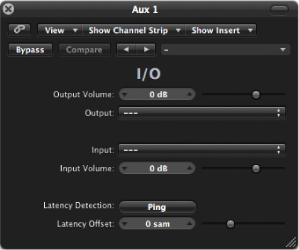
Im I/O-Plug-In-Fenster wählen Sie den Output und Input (als Zahlen dargestellt) aus, an dem Ihr Effektgerät angeschlossen ist.
Passen Sie den Ein- und/oder Ausgangspegel nach Bedarf an.
Klicken Sie auf die Taste für die Latenzerkennung (Ping), wenn Sie Verzögerungen zwischen dem gewählten Ausgang und Eingang erkennen und ausgleichen möchten.
Wenn Sie die Wiedergabe starten, wird das Signal im Audio-Channel-Strip in dem externen Effektgerät bearbeitet.
Einige Audio-Interfaces werden mit einer eigenen Routing-Software ausgeliefert, die Sie verwenden müssen, um die Ein- und Ausgänge für diesen Einsatzzweck einzurichten. Lesen Sie dazu das Handbuch, das Sie vom Hersteller Ihres Audio-Interfaces erhalten haben.
Die meisten Hardware-Effektgeräte können über MIDI gesteuert werden. Wenn das bei Ihren Effektgeräten der Fall ist, können Sie die Geräte über ihre MIDI-Ein- und Ausgänge mit Ihrem MIDI-Interface verkabeln. Nun können Sie direkt in Logic Pro Effekt-Presets auswählen und/oder die Parameter der Effektgeräte fernsteuern, aufnehmen und automatisieren.